iPhone, iPad 및 Mac에서 메시지 보내기를 취소하는 방법
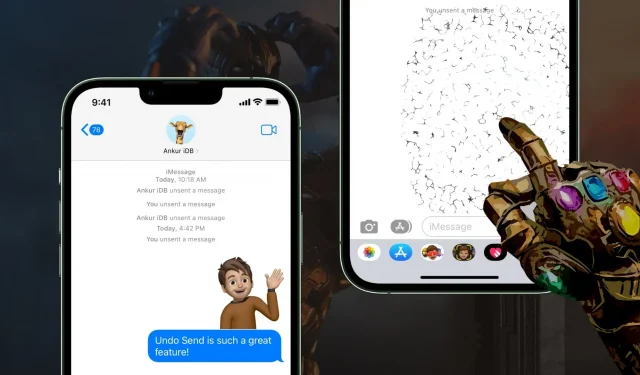
이전에는 실수로 잘못 보내거나 화를 내거나 맞춤법이 틀린 iMessage를 보내면 취소할 수 없었습니다. 그리고 즉시 비행기 모드를 켜거나 셀룰러 데이터를 꺼서 발신 메시지를 중지하는 트릭이 항상 성공한 것은 아닙니다.
다행히 iOS 16, iPadOS 16 및 macOS Ventura에서는 몇 단계만으로 메시지를 실행 취소할 수 있습니다. 그리고 당신은 그것을 할 2 분입니다!
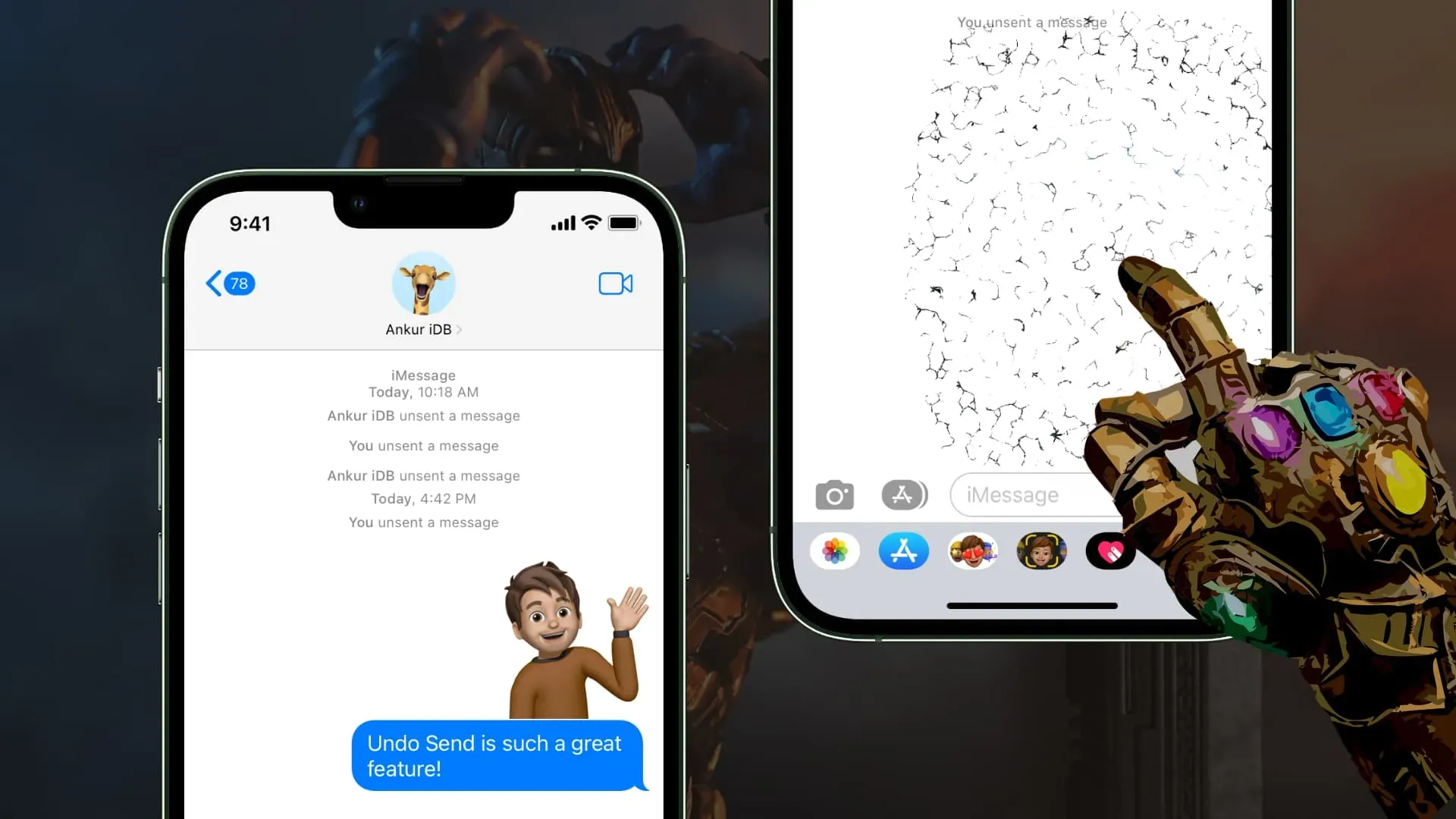
무엇이 필요합니까?
메시지 보내기를 취소하려면 귀하와 수신자가 다음을 수행해야 합니다.
- 아이폰의 iOS 16
- iPad의 iPadOS 16
- Mac의 macOS 벤추라
iOS 16은 현재 공개적으로 사용할 수 있지만 iPadOS 16 및 macOS Ventura는 베타 버전이며 이번 가을(2022년 9월-10월)에 모든 사람에게 출시될 예정입니다.
iMessage 보내기를 취소하는 방법
아이폰이나 아이패드
iOS 16에서 메시지 보내기를 취소하려면 다음 단계를 따르세요.
- 메시지 앱을 열고 대화로 이동합니다.
- 취소하려는 메시지를 길게 누릅니다.
- 보내기 취소를 탭합니다.
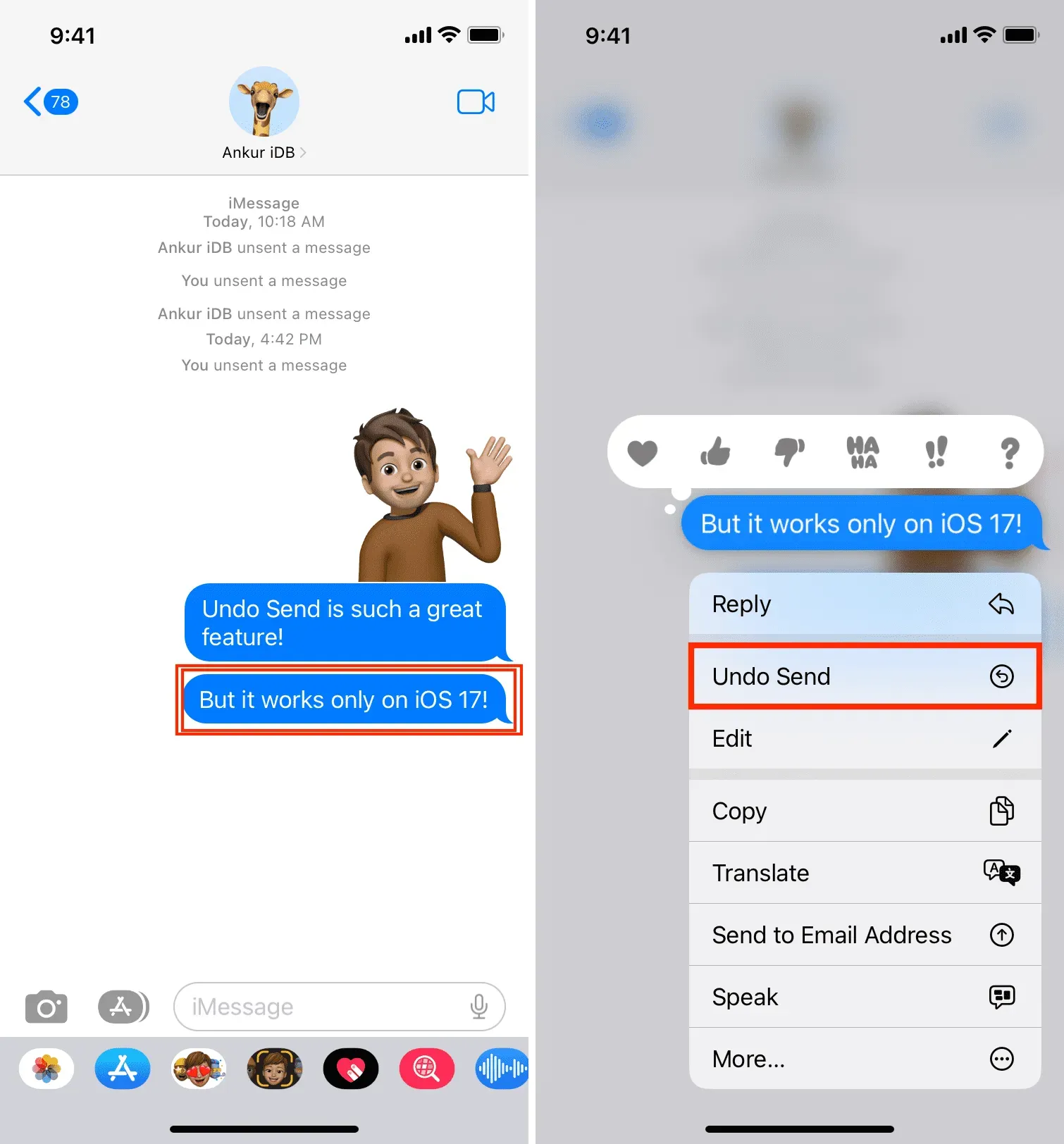
메시지는 귀하의 기기와 수신자의 기기에서 즉시 삭제됩니다.
양귀비
macOS Ventura에서 iMessage 전송을 취소하는 방법은 다음과 같습니다.
- Mac에서 메시지 앱을 열고 대화를 시작하십시오.
- 취소하려는 메시지에 포인터를 놓고 “Ctrl” 키를 누른 상태에서 마우스 오른쪽 버튼을 클릭합니다.
- 보내기 취소를 클릭합니다.
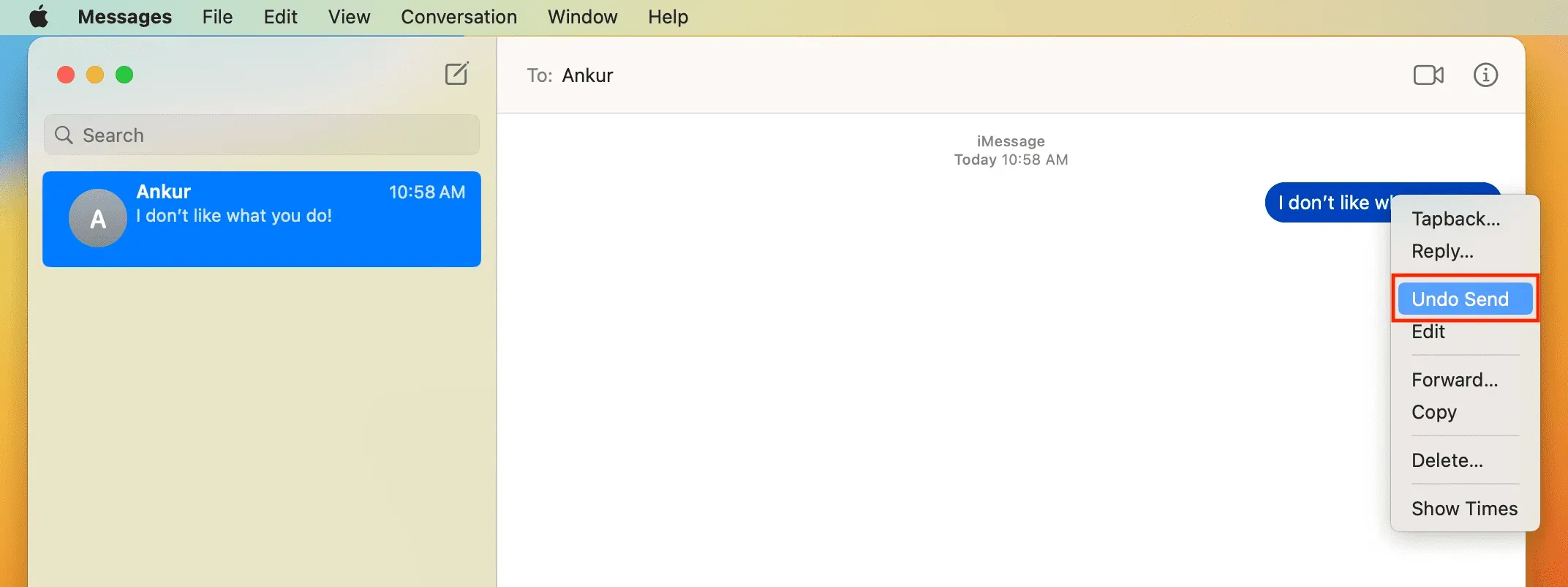
이 메시지는 양쪽 끝에서 모두 삭제됩니다.
이것이 iPhone, iPad 또는 Mac에서 iMessage 보내기 취소 옵션이 표시되지 않는 이유입니다.
- 장치를 필요한 OS 버전 으로 업데이트하지 않았습니다 .
- 2분 후에 메시지 보내기를 취소하려고 합니다.
수신기가 iOS 15, macOS Monterey 또는 이전 버전을 실행 중인 경우 어떻게 됩니까?
받는 사람의 장치가 최신 상태가 아니고 사용자가 메시지를 취소한 경우. 이 경우 수신자의 장치에서 보낸 메시지가 실제로 삭제되지는 않습니다. 둘째, 수신자가 두 기기(예: iPhone과 Mac)에서 iMessage를 사용하는 경우 전송되지 않은 메시지는 호환되는 소프트웨어가 설치된 기기에서만 삭제됩니다.
iMessage 전송을 취소하려면 얼마나 걸립니까?
메시지 보내기를 취소할 시간은 2분뿐입니다. 둘째, 수신자가 메시지를 읽은 후에도 메시지 보내기를 취소할 수 있습니다. 수신자가 메시지를 읽지 않고 알림 센터에 있는 경우 이 알림 자체가 사라집니다.
iOS 16에서 무엇을 취소할 수 있나요?
iMessage를 통해 보낼 수 있는 모든 것을 취소할 수 있습니다. 테스트에서 문자 메시지, 사진, 비디오, 음성 메모, 스티커, 미모티콘, GIF(#이미지) 및 Digital Touch 메시지를 취소할 수 있음을 발견했습니다.
메시지가 전송되지 않았음을 수신자에게 알립니까?
메시지 보내기를 취소하면 받는 사람에게 “이름/이메일 주소/전화에서 메시지를 보내지 않았습니다.”라는 문구가 표시됩니다. 이는 보낸 사람이 메시지를 삭제했음을 받는 사람에게 알리는 WhatsApp과 같은 다른 앱과도 일치합니다 모든 사람.
iOS 16의 iPhone에서 문자 SMS 보내기를 취소할 수 있습니까?
아니요. 문자 메시지는 이동통신사를 통해 전송되며 일단 iPhone에서 나가면 Apple에서 전송을 취소할 수 없습니다. Unsend는 Wi-Fi 또는 셀룰러 데이터를 통해 작동하는 Apple의 암호화된 메시징 서비스인 iMessage에서만 작동합니다.
메시지를 취소하지 않고 편집하려면 어떻게 해야 합니까?
Apple에서는 메시지를 삭제할 수 있을 뿐만 아니라 편집할 수도 있습니다. 이렇게 하면 오타나 사소한 실수가 있는 경우 게시물을 삭제하는 대신 간단히 수정할 수 있습니다.



답글 남기기